Crear listas de palabras
Para crear una lista de palabras para documentos, códigos o citas seleccione uno o más elementos, por ejemplo, en el Explorador del proyecto o el administrador de documentos correspondiente.
En el explorador del proyecto, haga click derecho y seleccione la opción Lista de palabras. En el administrador, seleccione la opción Lista de palabras en la cinta.
Siempre podrá agregar o quitar elementos del mismo tipo de entidad a la lista una vez que la misma haya sido creada (vea Establecer el alcance a continuación).
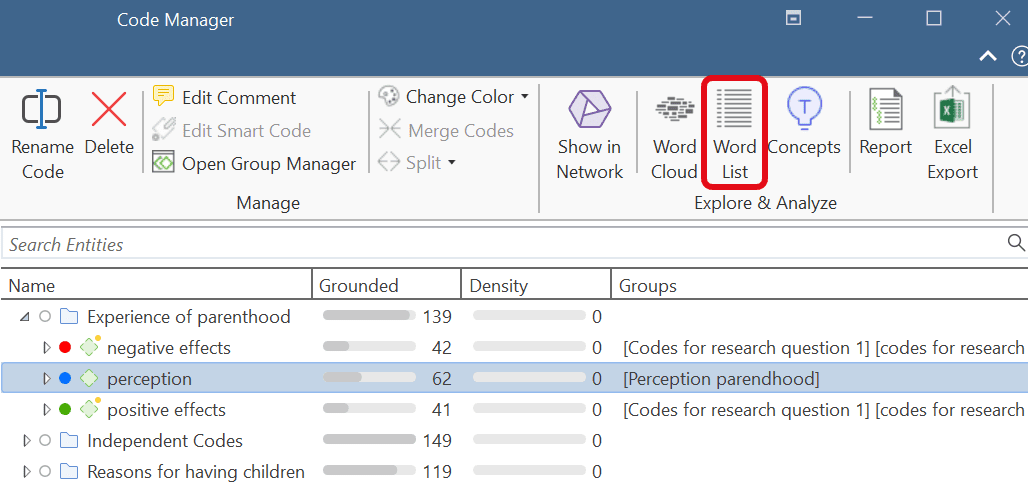
Otras opciones son:
- cargar un documento primero y seleccionar el botón Lista de palabras en la cinta.
- para abrir un documento, cita o administrador de código seleccione el botón Lista de palabras en la cinta.
- También puede acceder a la Lista de palabras / Nube de palabras a través de la pestaña Buscar y codificar.
Cuando elija crear una lista de palabras desde códigos, la misma mostrará las palabras de las citas que contengan el o los códigos seleccionados.
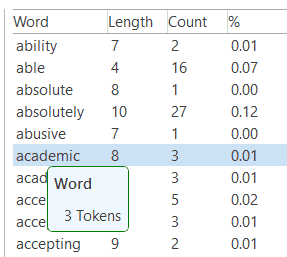
Cuando pase por encima de una palabra se muestra la frecuencia de la misma (= caso / número de ocurrencias de una palabra única).
Ordenar Listas de palabras
Por defecto las listas se ordenan alfabéticamente por la primer columna “Palabra”. También se puede ordenar por cualquiera de las otras columnas haciendo click en el encabezado de la misma.
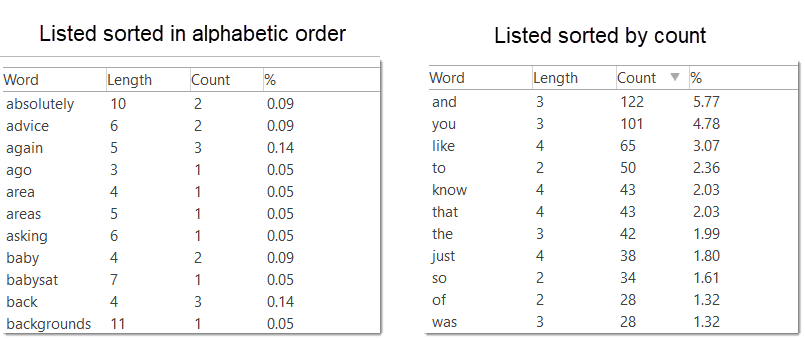
Establecer el alcance
Una vez creada la lista de palabras, podrá ver un panel a la izquierda. Las casillas de las entidades actualmente activas están seleccionadas. Se pueden seleccionar más entidades o deseleccionar entidades ya activas.
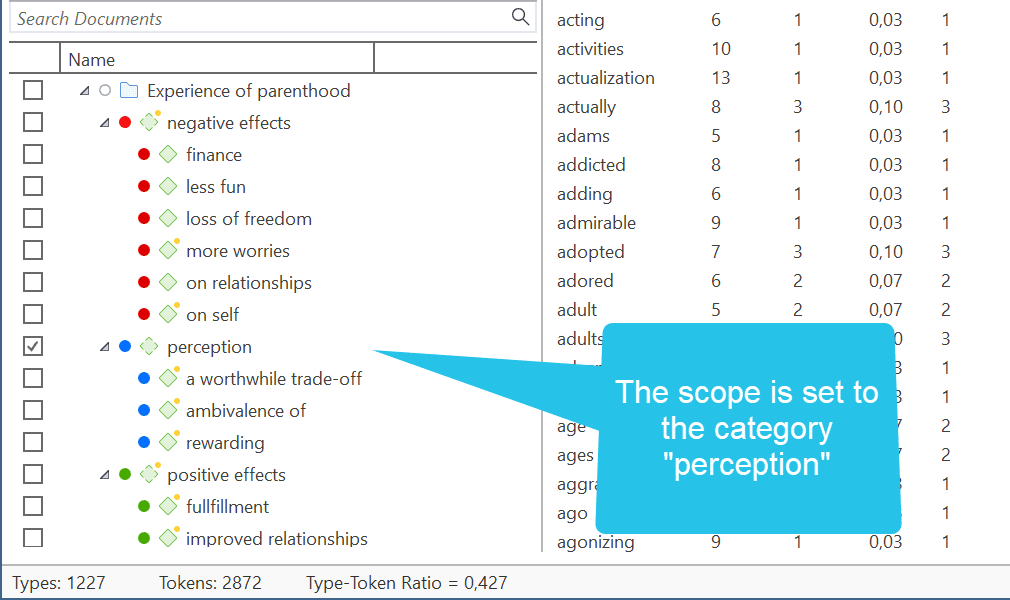
También puede cambiar el tipo de entidad. Las opciones para cambiar son:
- documentos
- grupos de documentos
- códigos
- grupos de códigos
- citas
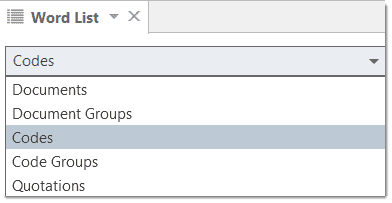
Otra opción de alcance es ingresar un término para buscar en el campo de búsqueda para buscar un determinado documento, código o cita que solo contenga palabras determinadas.
Cinta de Lista de palabras

Mostrar alcance: Puede activar o desactivar el panel lateral que le permite seleccionar el alcance.
Mostrar detalles: Muestra el conteo de palabras de cada documento si tiene seleccionado más de uno.
Mostrar porcentaje: Muestra la frecuencia relativa de cada palabra (conteo relativo al número total de palabras en el documento(s) seleccionado(s)).
Umbral: Al mover el control deslizante de izquierda a derecha se puede determinar que, por ejemplo, solo se muestren palabras con una frecuencia de al menos 10. El número de la izquierda muestra el mínimo, el número de la derecha muestra el máximo de frecuencia de ocurrencia.
Excluir: Se pueden excluir palabras de un solo caracter, números, guiones y guiones bajos.
Listas de exclusión/inclusión: Para excluir determinadas palabras, puede seleccionar listas de exclusión. Si solo se deben mostrar determinadas palabras, puede crear listas de inclusión. Vea la sección “Listas de exclusión/inclusión” a continuación.
Excel: Puede exportar los resultados de la lista de palabras como tabla de Excel. Existen límites en cuanto a la cantidad de datos que pueden procesarse de forma significativa o, más aún, manejarse y mostrarse en Excel. Suponiendo que en un documento haya 2.000 palabras únicas y que procese 100 documentos, el resultado será una tabla de Excel con 200.000 celdas.
Filtrar
-
No distinguir mayúsculas y minúsculas: Seleccione esta opción si no desea contar las palabras diferenciadas según contengan mayúscula o minúscula.
-
Mostrar formas con inflexión: Los plurales de los sustantivos, el tiempo pasado, el participio pasado y presente de los verbos así como los comparativos y superlativos de los adjetivos y adverbios son conocidos como formas con inflexión. Si activa esta opción, la nube de palabras solo muestra la forma básica de la palabra, por ejemplo, edificio pero no edificios.
-
Partes de la oración: Esta opción le permite filtrar sus datos por elementos gramaticales específicos (partes de la oración) como adjetivos, sustantivos, numerales, pronombres, etc. A continuación puede ver un ejemplo que sólo muestra sustantivos:
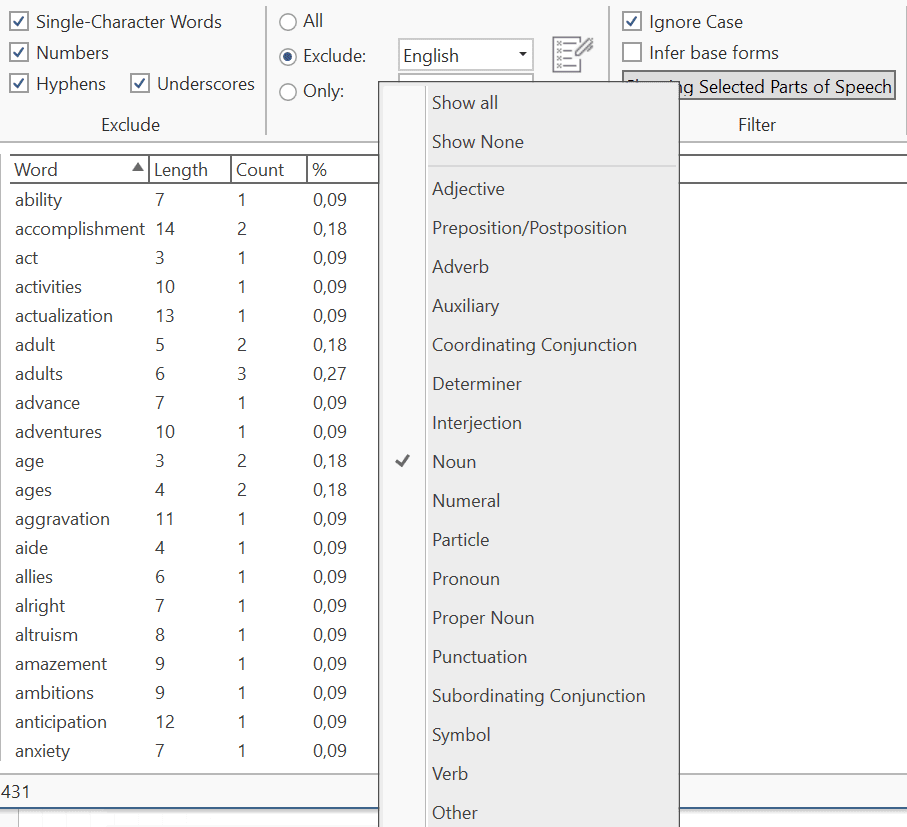
Pestaña Filtro

Filtro por Caracter: En esta sección puede ingresar los caracteres especiales que no quiere que se cuenten y muestren en la nuble de palabras. Por defecto, se excluyen los siguientes caracteres:
|"(){}[]<>/\#+-_%$&“”´`@^‘„
Puede seleccionar si estos caracteres deberían eliminarse en general o solo al final de las palabras.
Si agrega o quita caracteres, o desactiva la restricción al final de las palabras, puede hacer click en el botón Recargar. Esto actualiza la nube de palabras.
Opciones del menú contextual
Al hacer click derecho en una palabra, aparecen las siguientes opciones:
- Quitar de la lista
- Agregar a Lista de exclusión
- Copiar al portapapeles
- Buscar en contexto
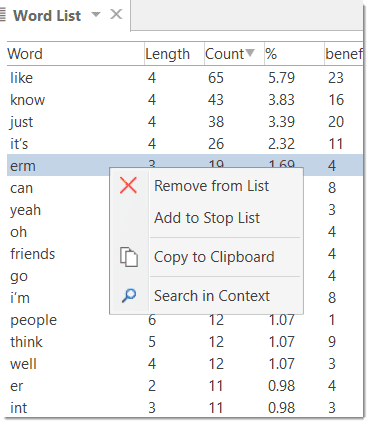
La opción Quitar de la lista de palabras quita temporalmente una palabra de la lista.
Si seleccionó una lista de exclusión (vea a continuación), puede agregar más palabras a la misma.
La opción Copiar al portapapeles es útil si desea ejecutar la opción de código automático basándose en algunas palabras de la lista. Vea Búsqueda de texto.
La opción Buscar en contexto abre la Búsqueda en proyecto y muestra la palabra seleccionada en su contexto.
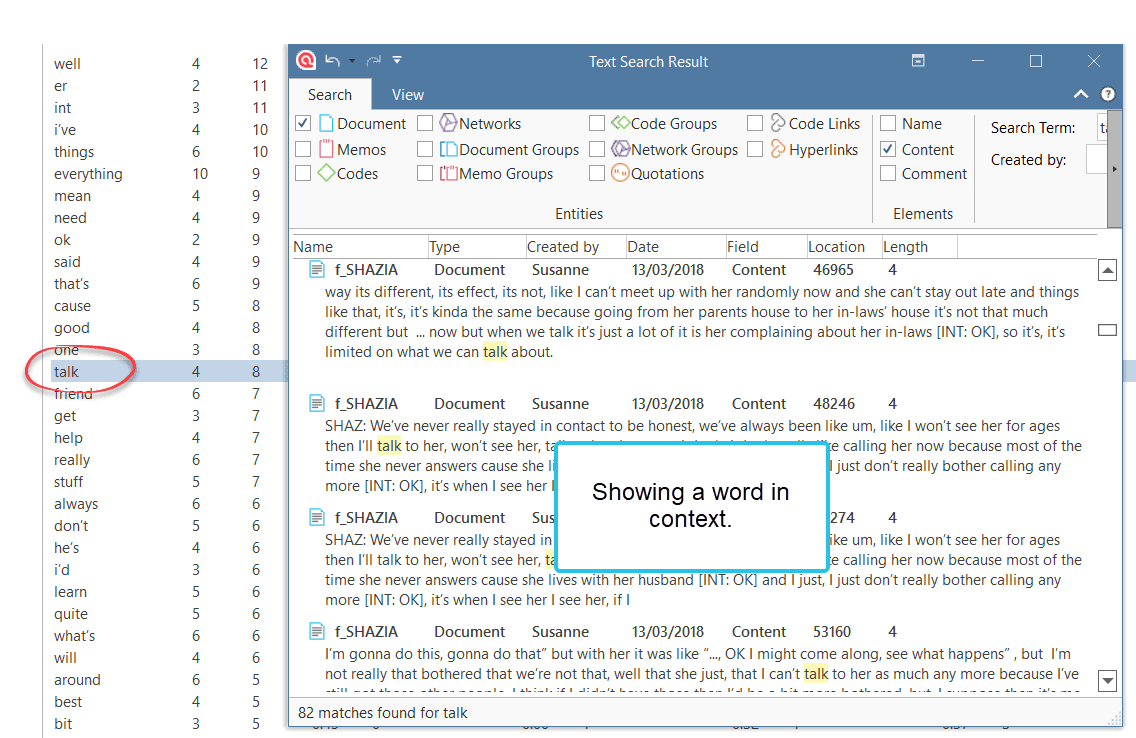
Listas variables
Cómo trabajar con Listas de exclusión/inclusión se explica en detalle aquí.